Non tutti gli Hub sono uguali: al di là della semplice cavo dal formato USB-C con cui tutti i dock si collegano oggi sono tante le differenze in termini di velocità e versatilità delle porte a bordo e per quanto riguarda la sezione video le opzioni sono molte di più di quelle che vi aspettereste.
Acquistando alcuni dock Thunderbolt o USB-C potreste incappare nella sigla MST, acronimo di Multi Stream Transport.
Introdotto con lo standard DisplayPort 1.2, il Multi-Stream Transport consente la connessione di più display a una singola porta DisplayPort su un computer desktop o un laptop. Questa modalità combina segnali video multipli in un singolo stream (un procedimento tecnicamente noto come multiplexing) e li invia sul cavo DisplayPort verso dispositivi che disaggregano il segnale video (lo separano da altri); il dispositivo per quello che in gergo si chiama unbundling (l’interpretazione dei segnali) può essere un chip con supporto MST o monitor collegati in cascata che supportano la tecnologia MST.
MST e SST
Le specifiche DisplayPort 1.2 prevedono il supporto di due modalità di trasporto dei segnali: Single-Stream Transport (SST) e Multi-Stream Transport (MST); l’ultima modalità consente di trasportare segnali video con un singolo stream, il precedente sistema per trasmettere segnali video con un singolo stream verso un monitor singolo è denominato Single-Stream Transport (SST).
Collegare monitor in cascata
Lo standard DisplayPort MST permette di collegare in cascata più monitor usando connessioni DisplayPort 1.2 (ogni monitor deve disporre di output DP con supporto MST). Il supporto in cascata, a “margherita” o “Daisy chaining”, permette in poche parole di collegare ad esempio un portatile ad un monitor, poi quest’ultimo ad un secondo monitor, e così via. Il numero di monitor che è possibile collegare dipende dalla risoluzione, dalla frequenza di aggiornamento e da funzionalità previste dalla GPU del computer. Per collegare i vari monitor in cascata, servono cavi da DP a DP e questi non possono essere più lunghi di 1 metro.
Collegare monitor usando hub con supporto DisplayPort MST
Gli hub che supportano la tecnologia MST offrono vari gradi di flessibilità. È ad esempio possibile collegare 4 monitor HDMI o TV o creare video wall (organizzare una sorgente HDMI su più display in diverse configurazioni), rendendo questi accessori ideali con il digital signage (per punti vendita o altri ambiti in cui è utile mostrare contenuti attraverso schermi o proiettori sistemati in luoghi pubblici).
Le schede video che supportano la tecnologia MST presentano limitazioni in termini di larghezza di banda gestibile e gli hub MST consentono di dividere la larghezza di banda complessiva con i monitor collegati; monitor con risoluzione 1080p consumo circa il 22% della larghezza di banda, mentre monitor 4K arrivano anche al 40% o più della larghezza di banda disponibile. Ad una porta DP 1.2 è ad ogni modo tipicamente possibile collegare fino a 4 monitor con risoluzione 1080p.
Quali sistemi operativi supportano lo standard MST?
MST è supportata da Windows 10, Windows 8/8.1 e Windows 7. Apple non supporta ufficialmente MST ma supporta nativamente l’output video tramite connessione USB ma sono possibili vari metodi per collegare display multipli.
Quanti schermi esterni supportano i Mac?
Il numero di schermi esterni supportati su Mac dipende dal modello e dalle porte disponibili (i dock non comportano l’aumento del numero di schermi che è possibile collegare).
Su un Mac mini con chip M1, è possibile collegare un secondo schermo alla porta HDMI
Sui Mac con Thunderbolt 3 (USB-C) è possibile collegare un singolo schermo a ciascuna porta. Collegando più dispositivi Thunderbolt gli uni agli altri, lo schermo Thunderbolt 3 deve essere l’ultimo dispositivo nella catena. Se lo schermo Thunderbolt 3 dispone di porte USB, queste possono essere usate per il trasferimento di dati e l’alimentazione.
Mac con Mini DisplayPort: è possibile collegare fino a due schermi. Un dispositivo DisplayPort deve essere l’ultimo dispositivo in una catena di dispositivi Thunderbolt collegati.
Mac con Thunderbolt o Thunderbolt 2: è possibile collegare fino a due schermi. Se gli stessi schermi dispongono di porte Thunderbolt, è possibile collegare uno schermo all’altro e quindi collegare uno dei schermi a una porta Thunderbolt sul Mac. Se il Mac dispone di due porte Thunderbolt, è possibile collegare ciascuno schermo a una porta Thunderbolt separata sul Mac.
Mac con Thunderbolt 4 (USB-C) e porte HDMI: è possibile collegare fino a otto schermi esterni al Mac, a seconda del modello di Mac.
Qui trovate i dettagli su come funzionano Thunderbolt 3, Thunderbot 4 e USB-C per collegare il mondo digitale.


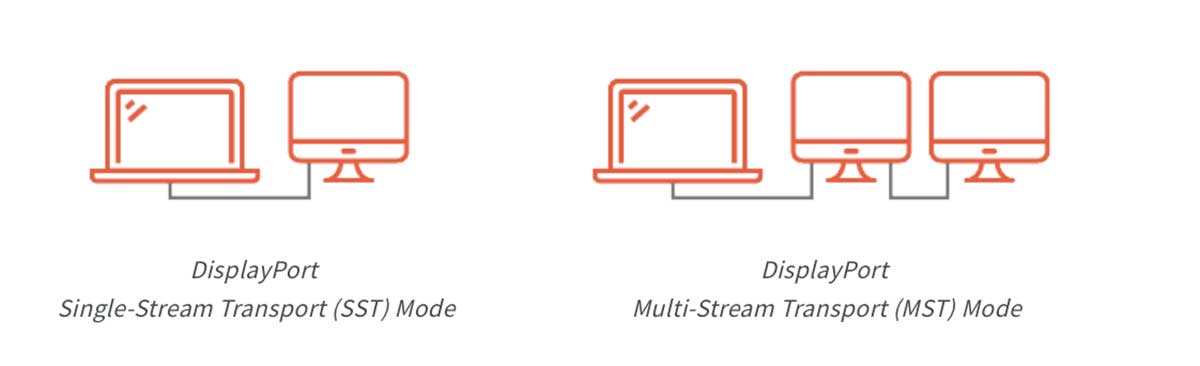
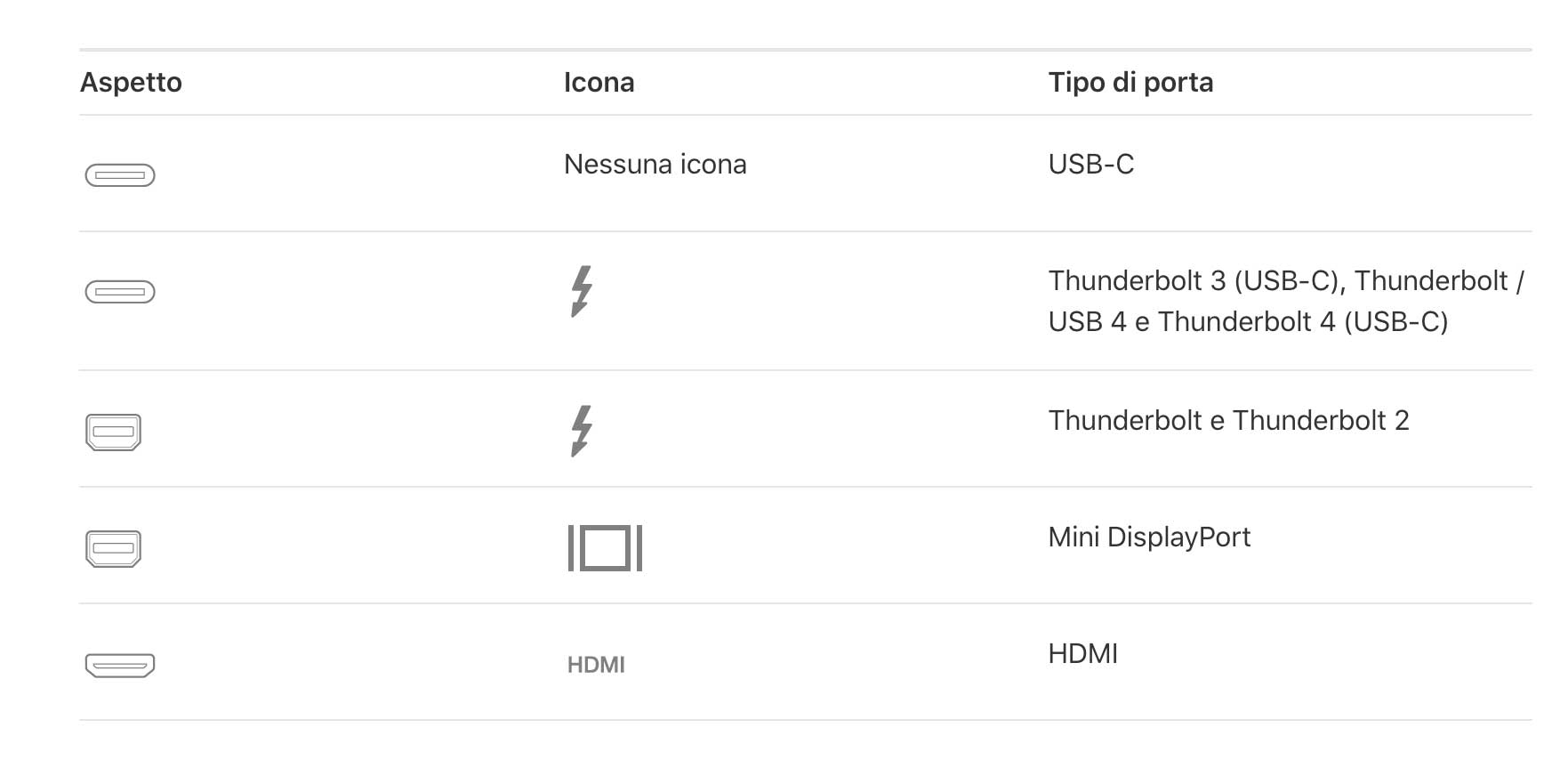
![iGuide per i regali di Natale - macitynet..ti CTA Natale iGuida [per Settimio] - macitynet.it](https://www.macitynet.it/wp-content/uploads/2025/12/regali-di-natale-consigli-di-macitynet.jpg)











